win10系统电脑文件夹拒绝访问的解决方法
win10系统提醒你拒绝访问该文件夹是不是有种哭笑不得的感觉,自己的电脑凭什么不让我访问,好吧这其实是win10的安全设置没设置好的原因,只要我们找到安全设置中的管理员权限设置好就可以啦,感兴趣的小伙伴快来看看怎么设置吧。
win10系统电脑文件夹拒绝访问的解决方法
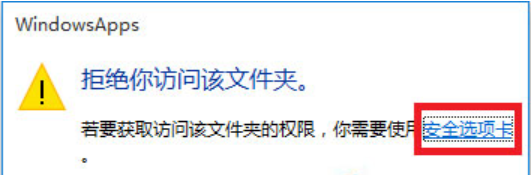
①、右键点击打不开的文件夹,选择属性,点击安全选项卡,在选择高级功能。

②、点击所有者后面的更改键
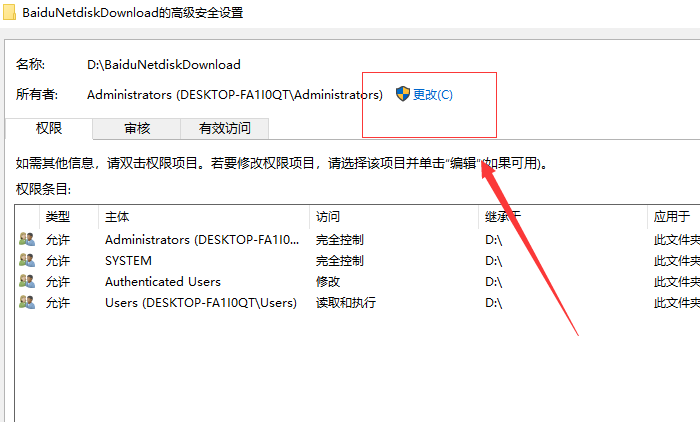
③、在弹出的“选择用户和组”窗口中键入管理员账户,然后选择检测名称,确认正确后点击确定。

④、重新回到高级安全设置,勾选所有者下面的替换子容器和对象的所有者,再次点击确定。
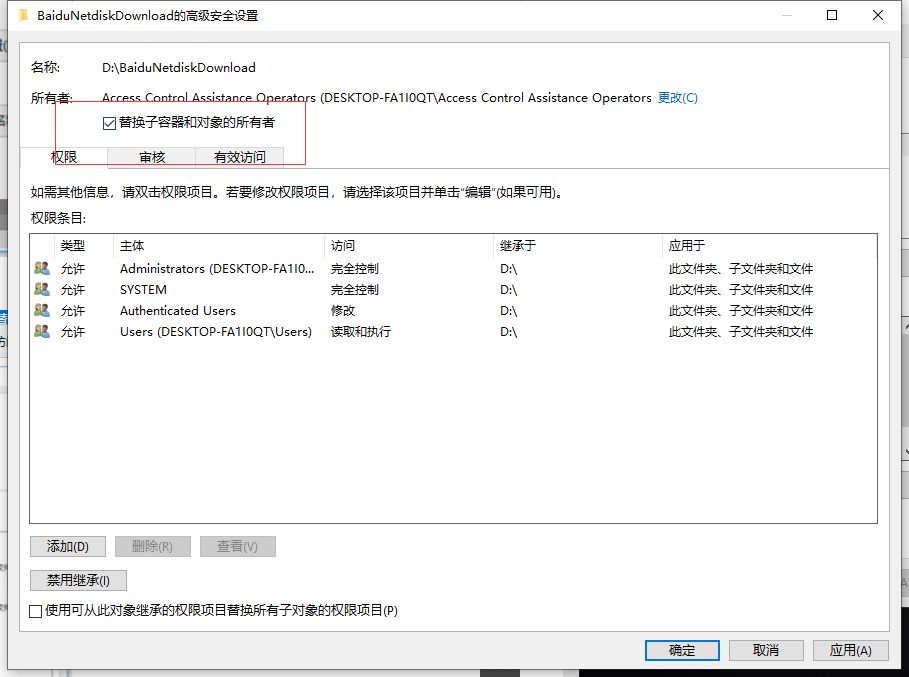
⑤、这时就会跳出一个“更改所有权”的提示弹窗。
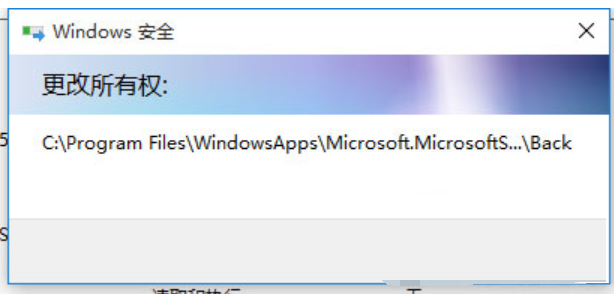
以上就是小编为小伙伴们带来的win10系统电脑文件夹拒绝访问的解决方法,更多相关教程请关注系统520。
相关文章
- 联想win7怎么升级到win10系统?联想win7升级到win10系统教程
- 如何把win10系统日历显示为农历?
- win10系统任务栏右下角电池图标丢失怎么修复?
- win10系统32位在哪下载?win10系统32位下载教程
- 正版win8.1如何升级更新win10系统?正版win8.1升级更新win10系统教程
- Win10系统玩吃鸡游戏出现卡顿怎么解决?
- win10系统的日志文件详解,win10系统日志文件能删除吗?
- 新电脑装win10系统教程
- win10系统应用商店闪退怎么修复
- 如何把win10系统任务栏设置成透明?
- 怎么设置win10系统电脑字体?win10系统字体设置方法
- win10系统无法进行网络设置怎么办?
- win10系统设置屏幕分屏的方法介绍
- win10系统如何开启引导日志
- win10系统安装教程大全|win10系统安装步骤教学方法
- win10系统重置清理驱动器会怎样
